Java版MinecraftのMod導入方法について説明します。
今回は、version 1.12.2 でmodを導入することを例に挙げて説明します。
(version 1.12.2は対応しているmodが多いようです)
準備 ー modを導入する前に ー
①Minecraft launcherを立ち上げます。
②「起動構成」をクリックし、「新規作成」をクリック。
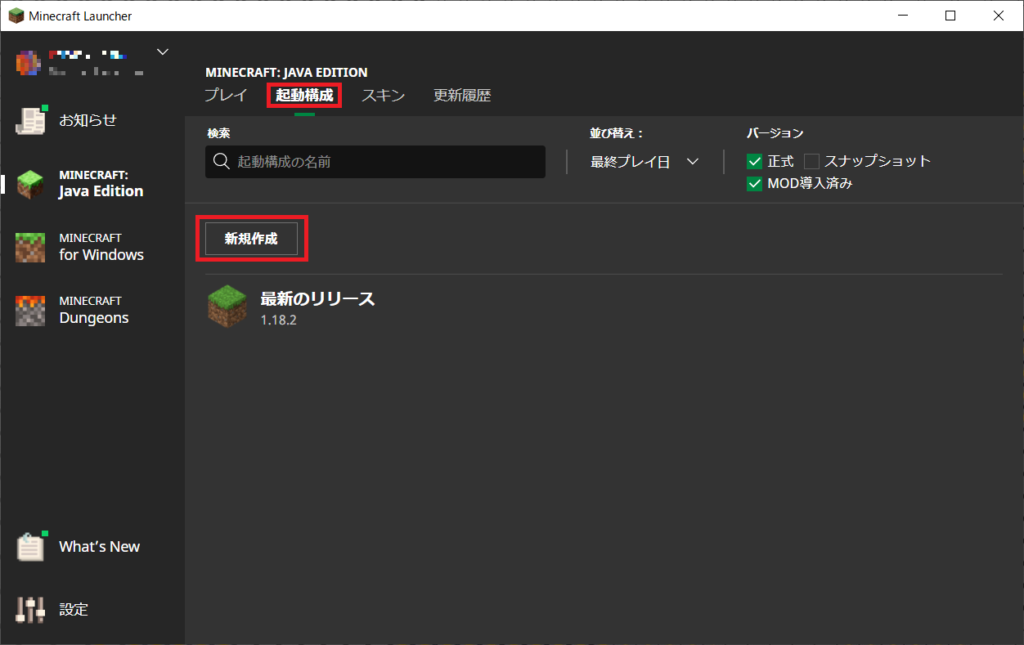
③名前を付けます。
(なんでもよいですが、今回は「1.12.2」としています。)
④modを導入したいバージョンをを選択します。
(今回はバージョン1.12.2でmodを導入しようとしているため、「release 1.12.2」を選択しています。)
⑤「作成」をクリックします。
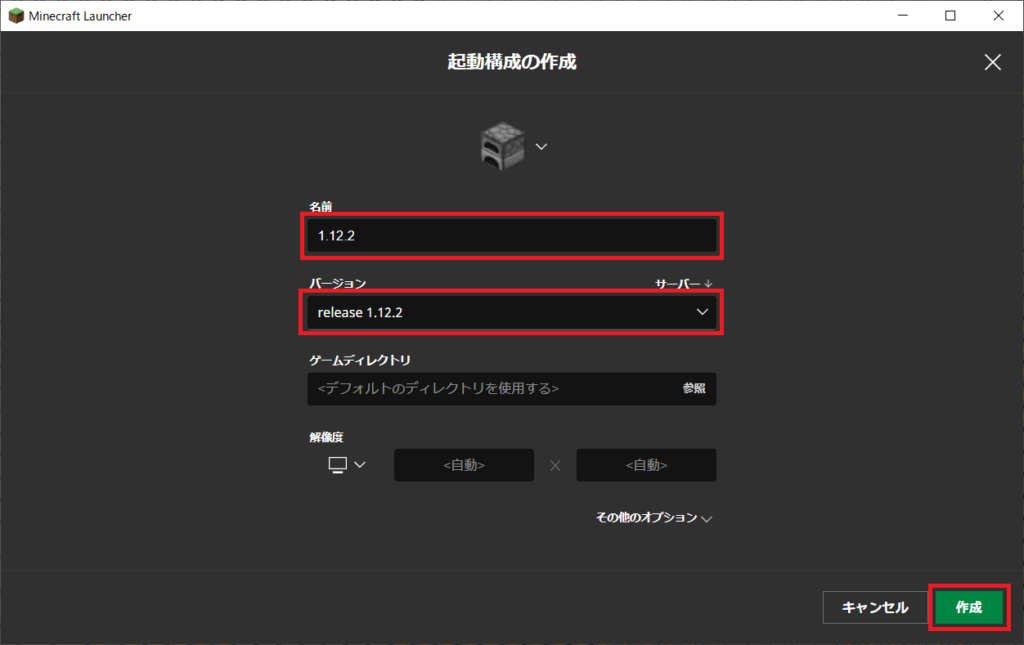
⑥先ほど作成した起動構成の「プレイ」を押します。
⑦ポップアップが出てくるので、プレイを押します。
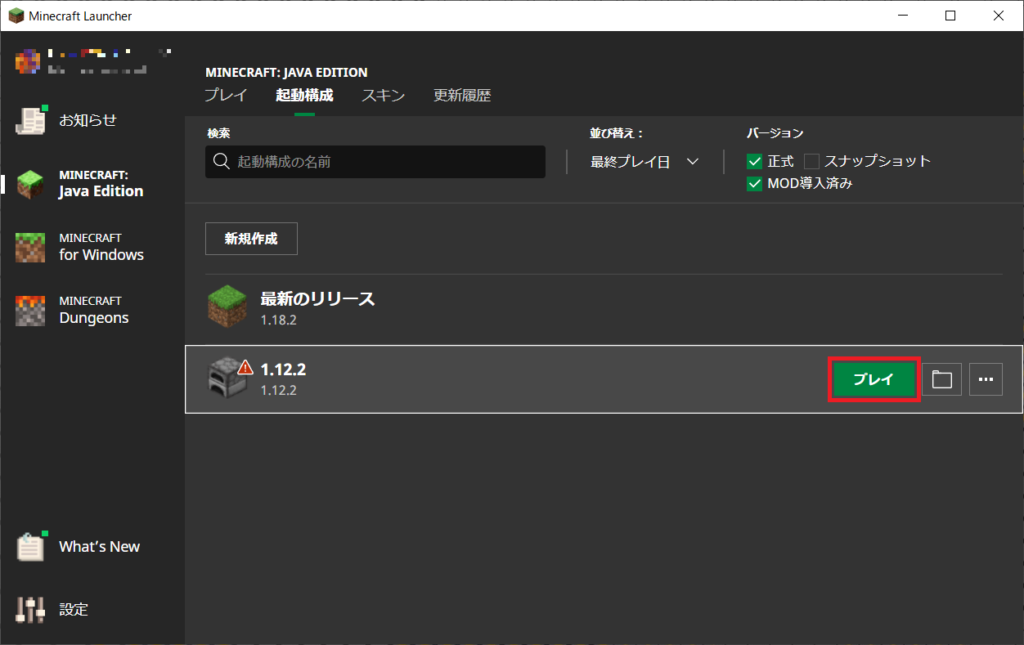
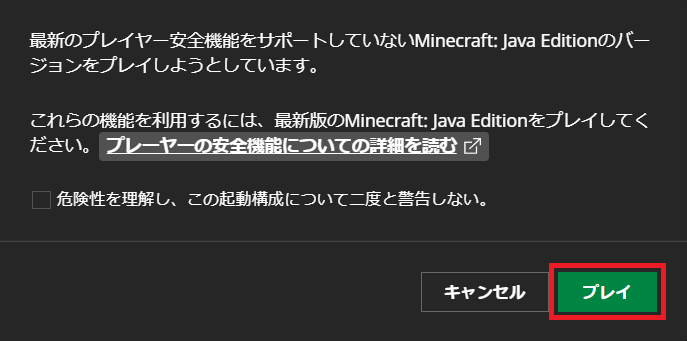
⑧「Singleplayer」をクリック。
⑨「Create New World」をクリック。
⑩「Create New World」をクリック。
(World Nameはなんでもかまいません。今回は「New World」としています。)
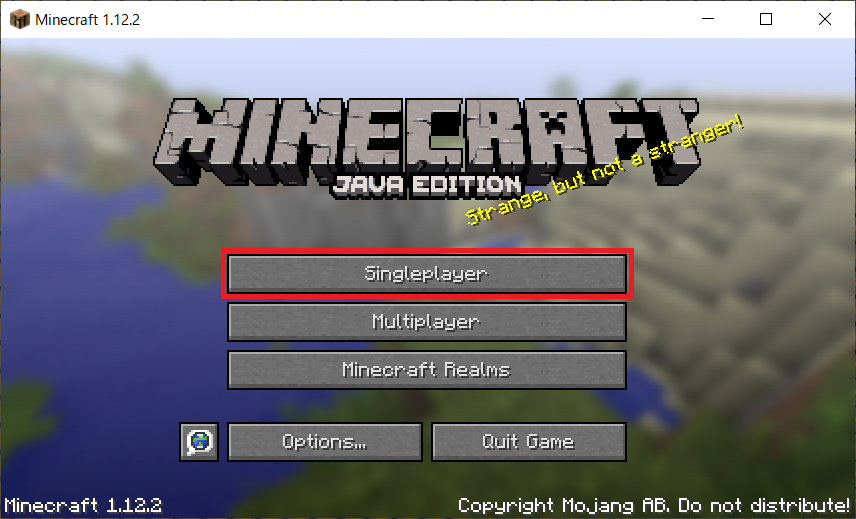
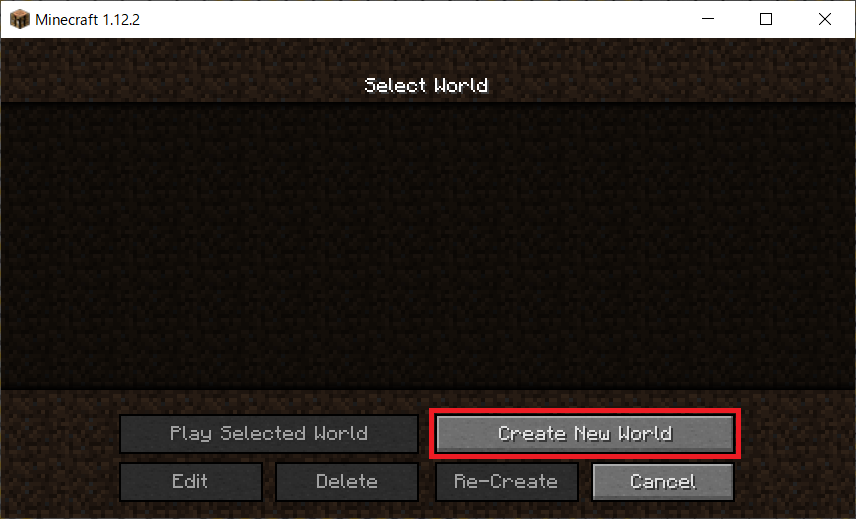

⑪ゲームが起動するので、キーボードの「Esc」を押して、「Save and Quit to title」をクリックします。Minecraftを閉じます。
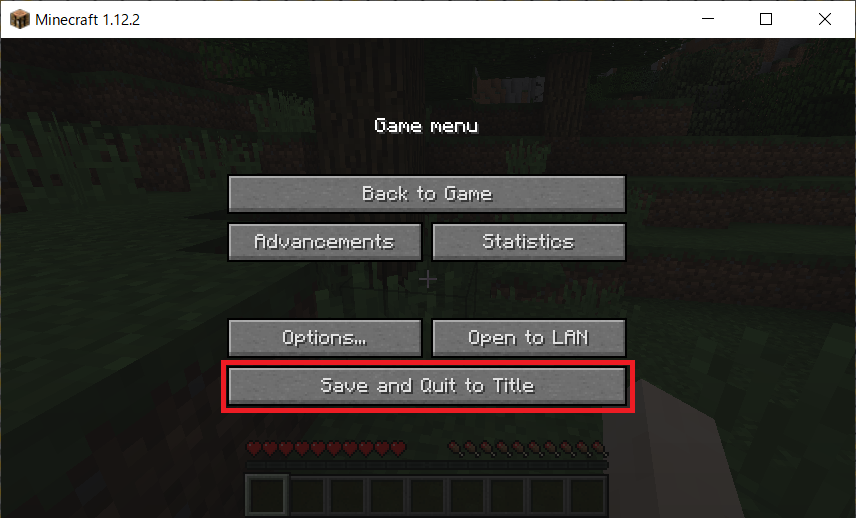
準備 ー Javaのダウンロード ー
①URL「https://www.java.com/ja/download/」にアクセス。
②「同意して無料ダウンロードを開始」をクリック。
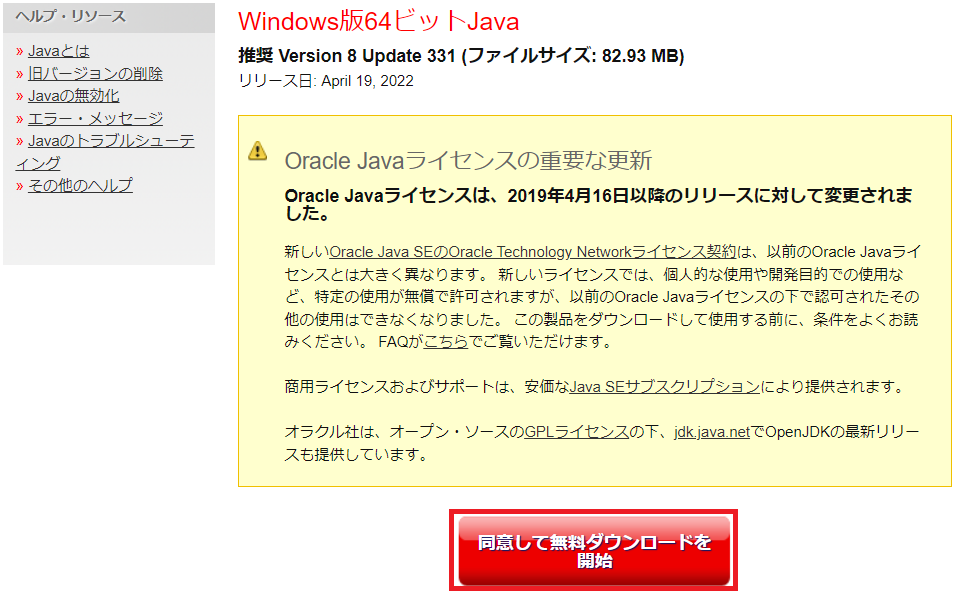
③ダウンロードしたファイルをダブルクリックして、起動
④「インストール」をクリック。
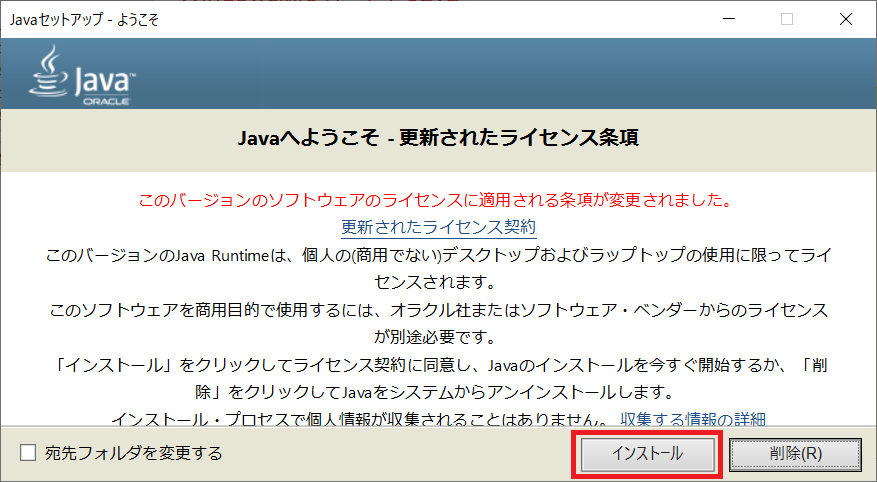
⑤しばらく待って、下記画面が表示されれば完了です。「閉じる」を押して閉じます。
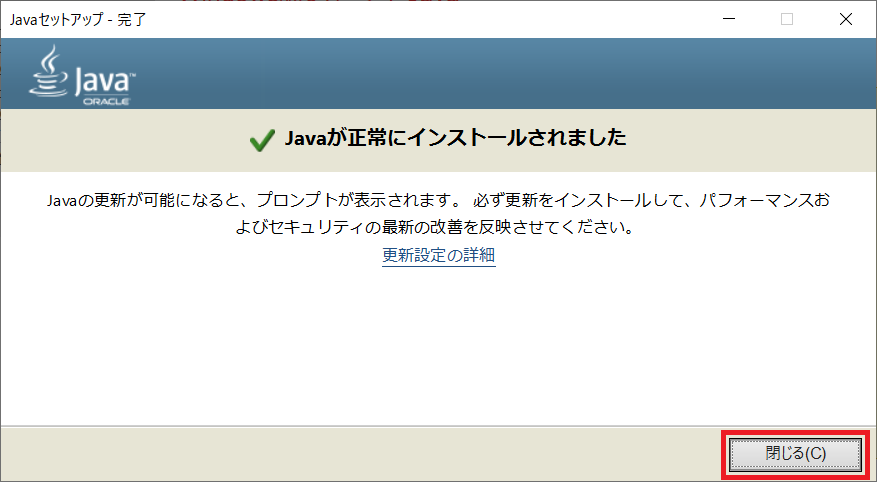
Forgeのダウンロード
①URL「https://files.minecraftforge.net/net/minecraftforge/forge/」にアクセス
②modを導入したいバージョンをダウンロードします。
左の「1.12」をクリックし、「1.12.2」をクリックします。
(今回はバージョン1.12.2でmodを導入しようとしているため、「1.12.2」を選択しています。)
③★Download Recommendedの「Installer」をクリックします。
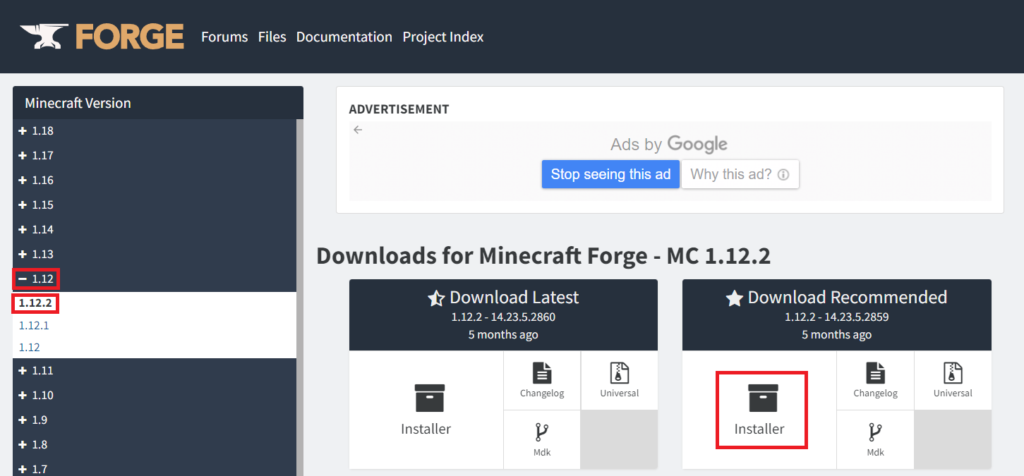
④下記画面が移り変わって、しばらくしたら右上に「SKIP」が表示されるので、「SKIP」を押すとダウンロードが始まります。
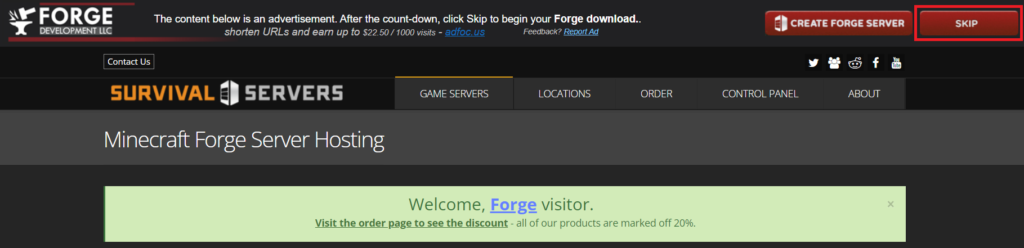
⑤ダウンロードしたファイルをダブルクリックして、起動
⑥「Install client」にチェックを入れて「OK」をクリックします。
(インストールフォルダは初期設定「C:\Users\******\AppData\Roaming\.minecraft」で大丈夫です。)
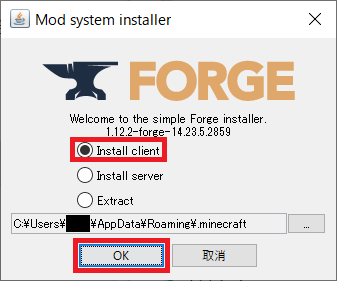
⑦下記画面が表示されれば完了です。「OK」を押して閉じます。

modを導入するワールドのフォルダの作成
①エクスプローラーを開きます。右上の「v」をクリック。
②左上の「表示」を押します。
③隠しファイルにチェックを入れます。
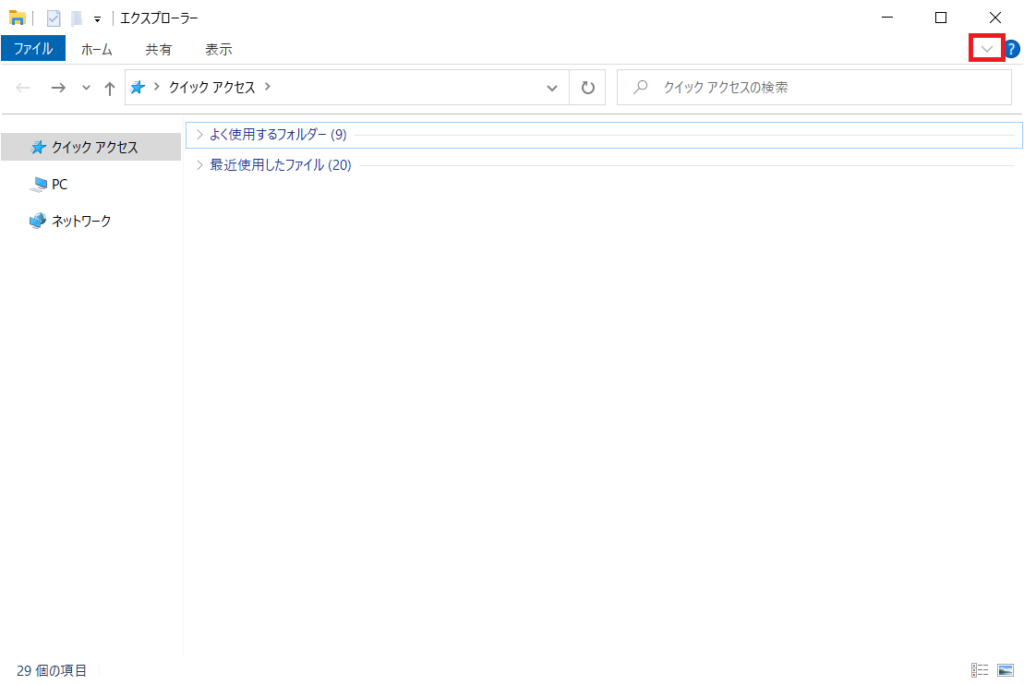
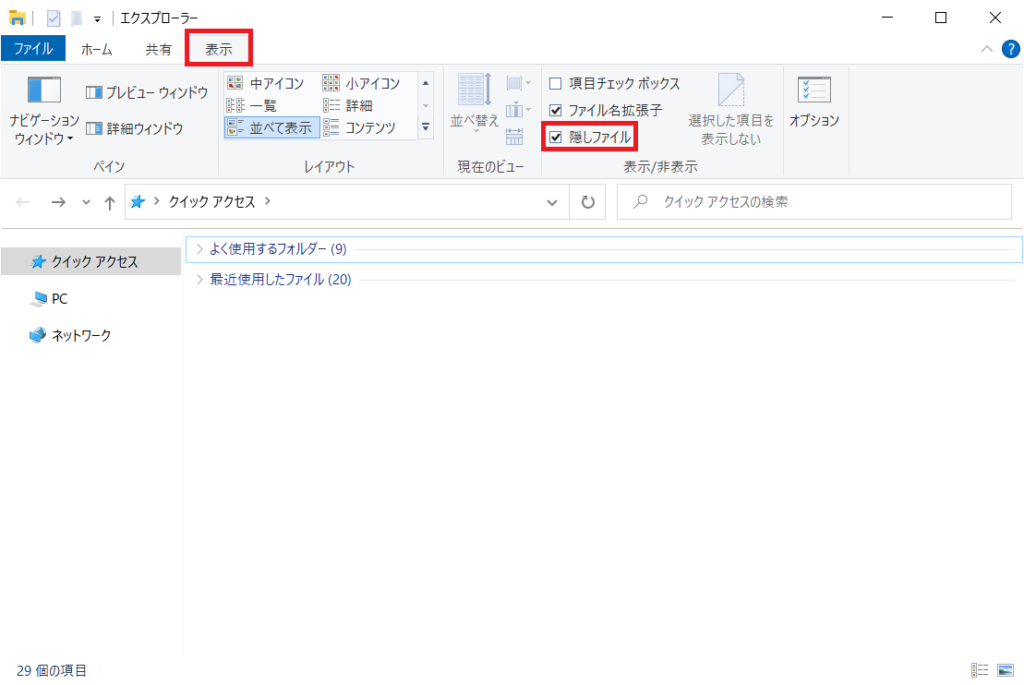
④Forgeをインストールしたフォルダにアクセスします。
下記フォルダに保存されていると思います。(******は自分のpcのユーザー名です。)
C:\Users\******\AppData\Roaming.minecraft
(Minecraft launcherから「起動構成」をクリックして、「フォルダマーク」をクリックしても、
Forgeをインストールしたフォルダにアクセスできると思います。)
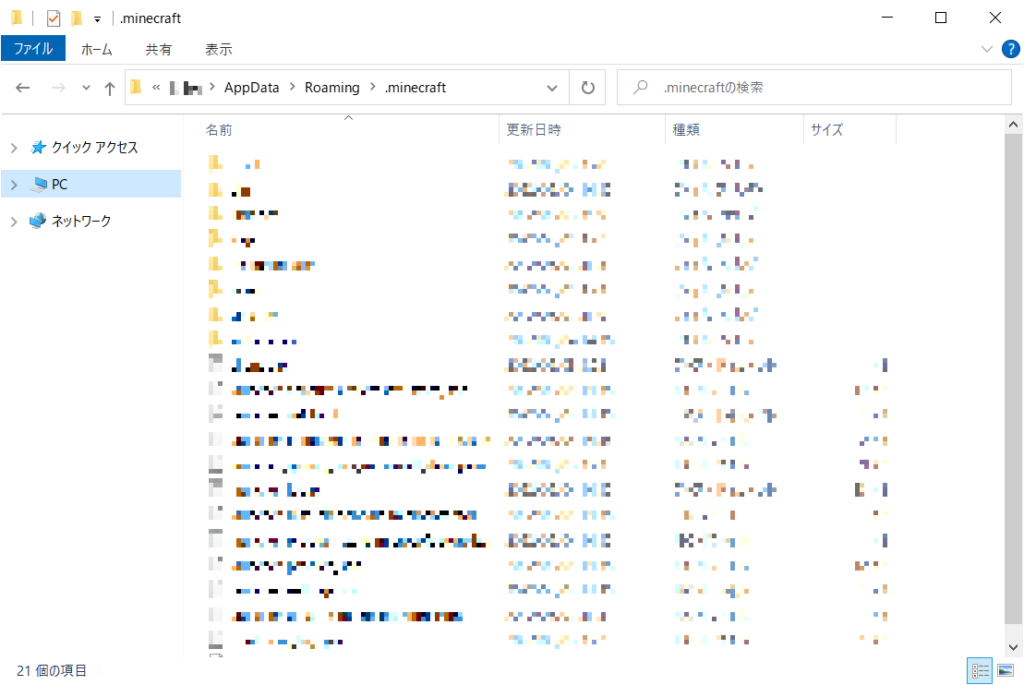
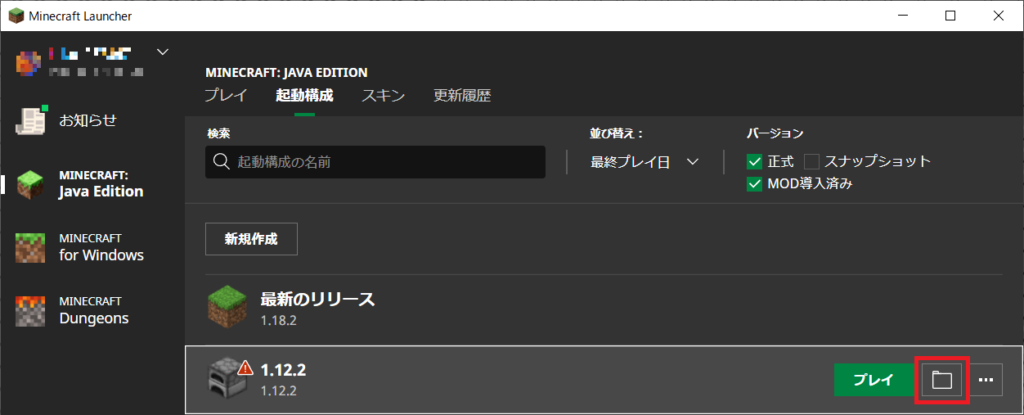
⑤Roamingを押して、一つ上のフォルダにアクセスします。
C:\Users\******\AppData\Roaming

⑥Roamingフォルダの中に「.minecraft forge 1.12.2」のフォルダを作成します。
(フォルダ名はなんでもよいですが、自分でわかりやすいように「.minecraft forge 1.12.2」としています。
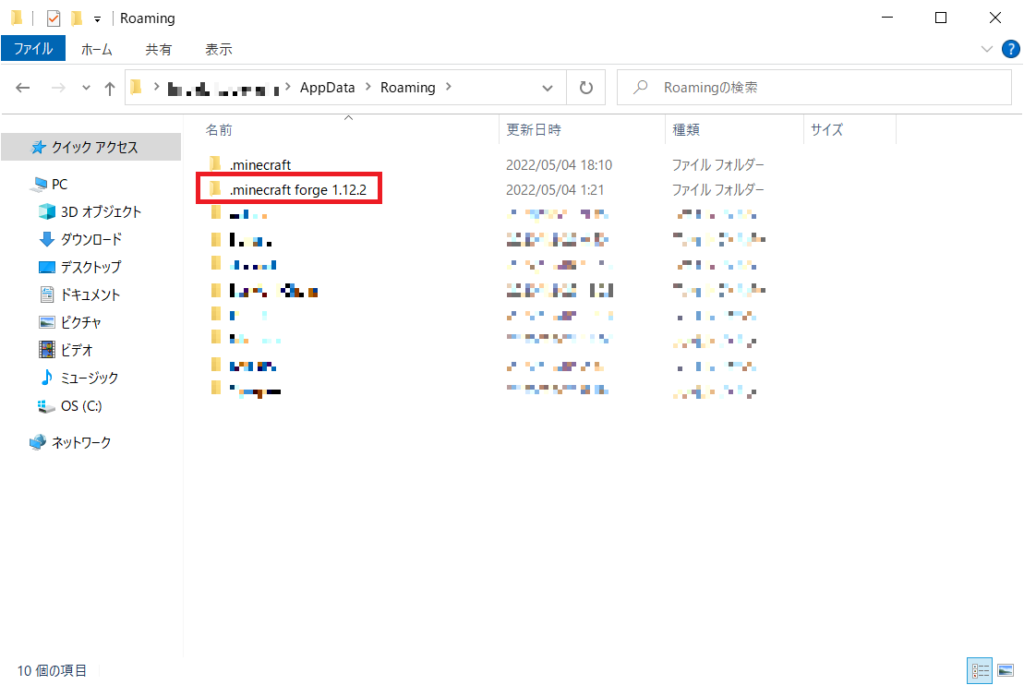
modを導入するワールドの起動
①Minecraft launcherを立ち上げます。
②「起動構成」をクリックし、「新規作成」をクリック。
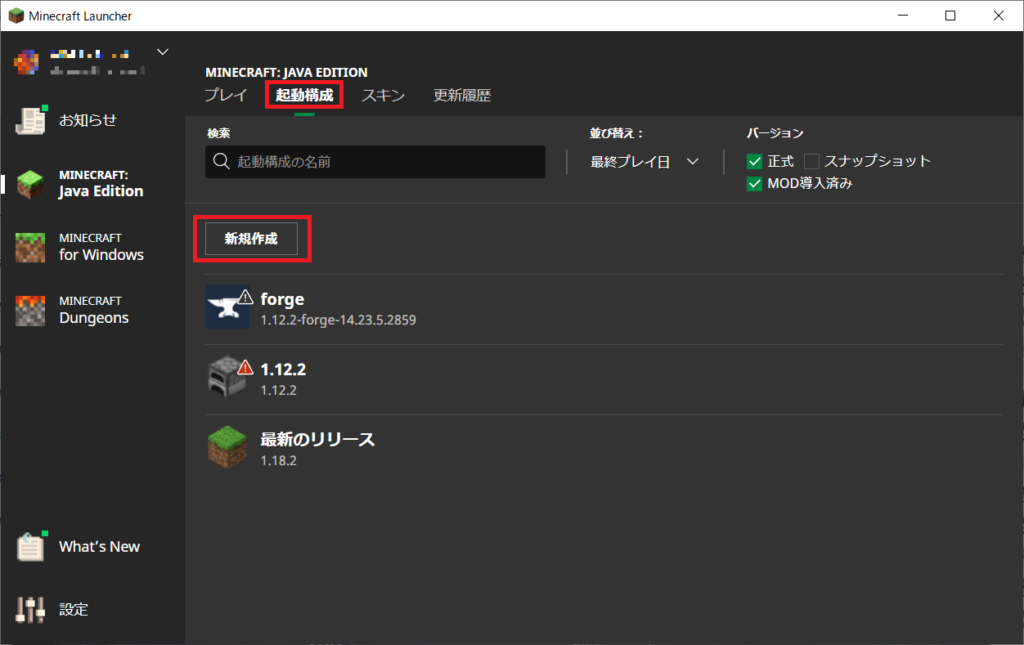
③名前を付けます。
(なんでもよいですが、今回はわかりやすいように「Forge 1.12.2」としています。)
④バージョンは先ほどインストールForgeを選択します。
(今回はバージョン1.12.2でmodを導入しようとしているため、「release 1.12.2-forge-14.23.5.2859」を選択しています。)
⑤ゲームディレクトリは参照をクリックして、先ほど作成したフォルダを選択して、「OK」をクリック。
⑥「作成」をクリック
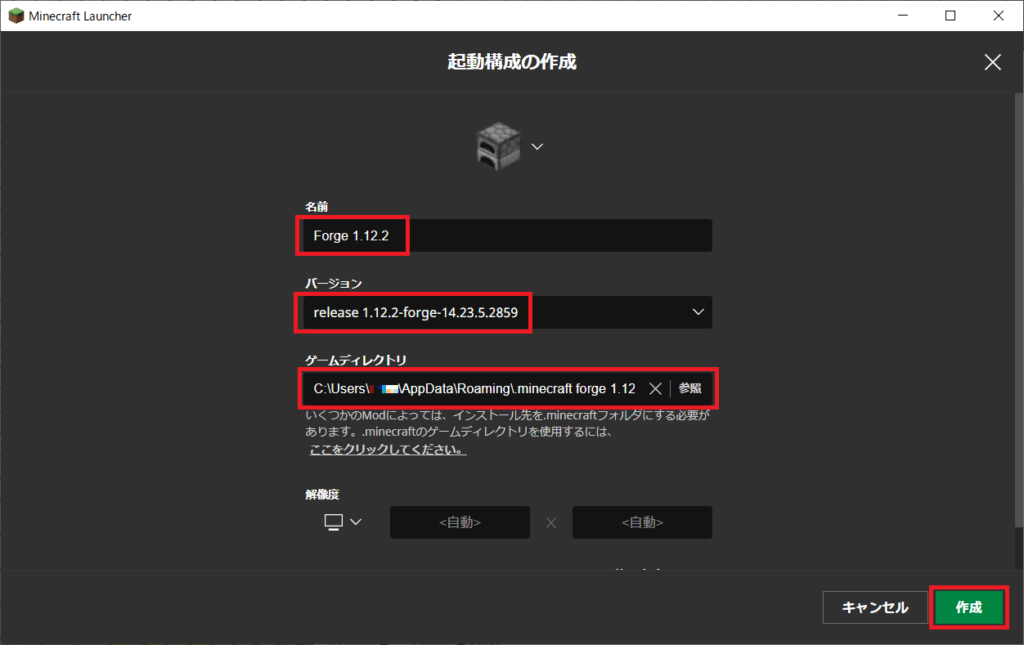
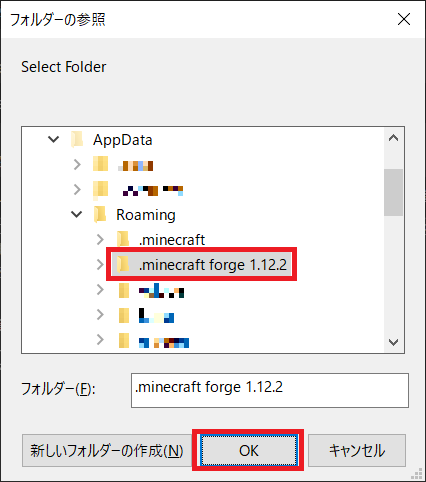
⑦「プレイ」をクリック
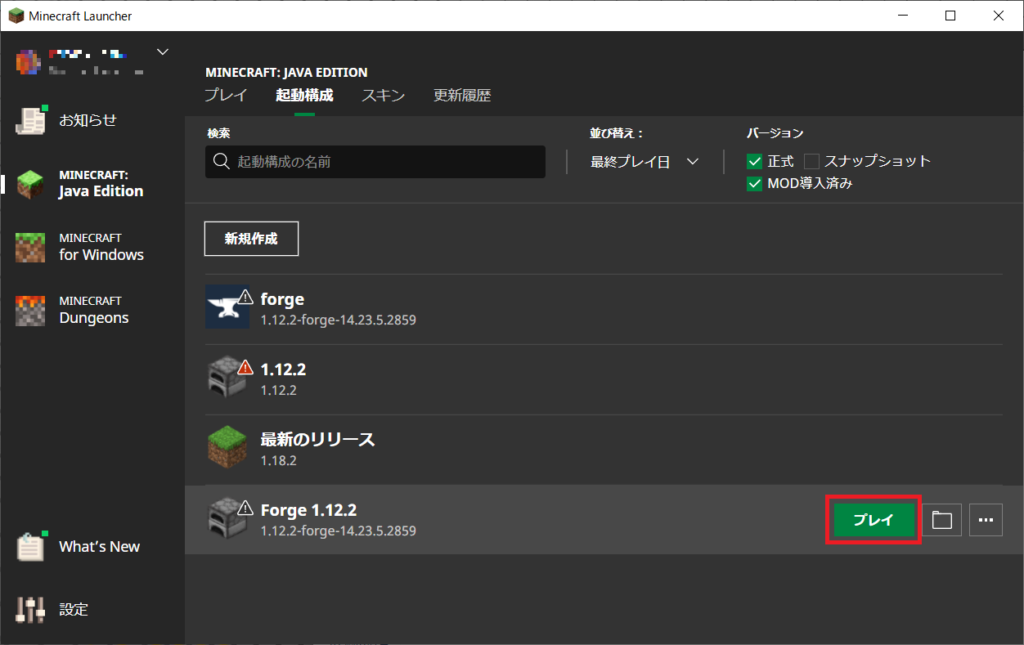
⑧下記のように「Powered by Forge ****」と表示されていれば大丈夫です。
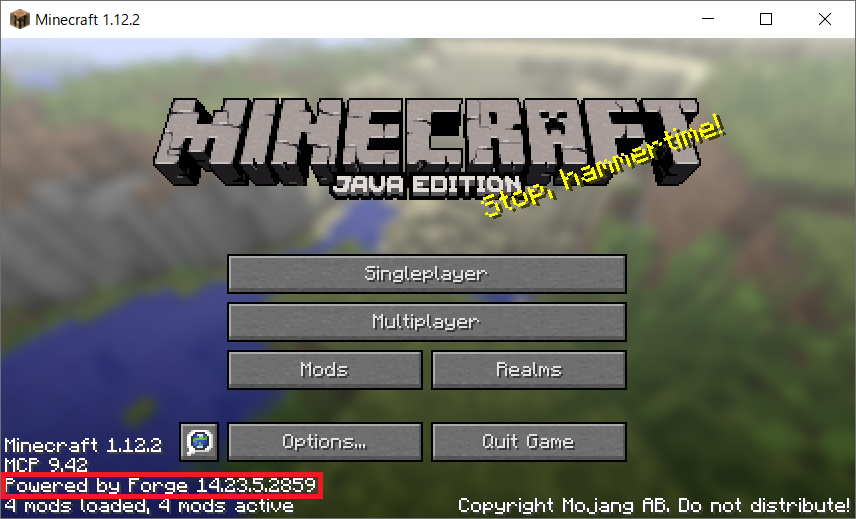
⑨「Singleplayer」をクリック。
⑩「Create New World」をクリック。
⑪「Create New World」をクリック。
(World Nameはなんでもかまいません。今回は「New World」としました。)
⑫ゲームが起動するので、キーボードの「Esc」を押して、「Save and Quit to title」をクリックします。Minecraftを閉じます。
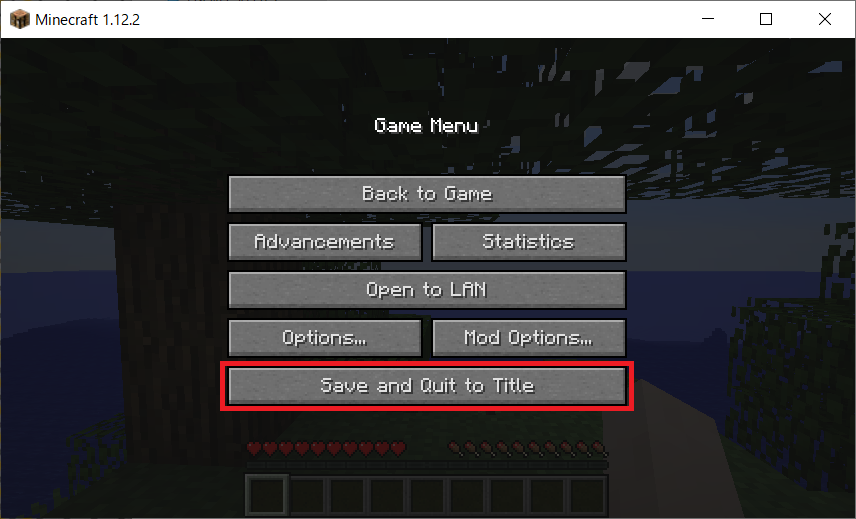
Modの導入
今回は、一例としてJaurneymapを導入します。
①URL「https://www.curseforge.com/minecraft/mc-mods」にアクセス。
②導入したいmodを検索します。
(今回は、JaurneyMapを検索。)
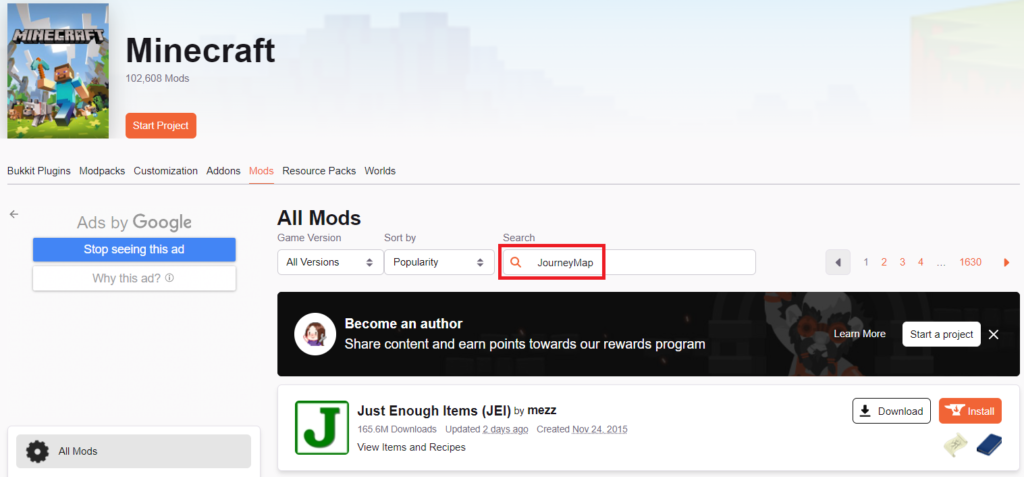
③検索結果が表示されるので、アイコンをクリック。
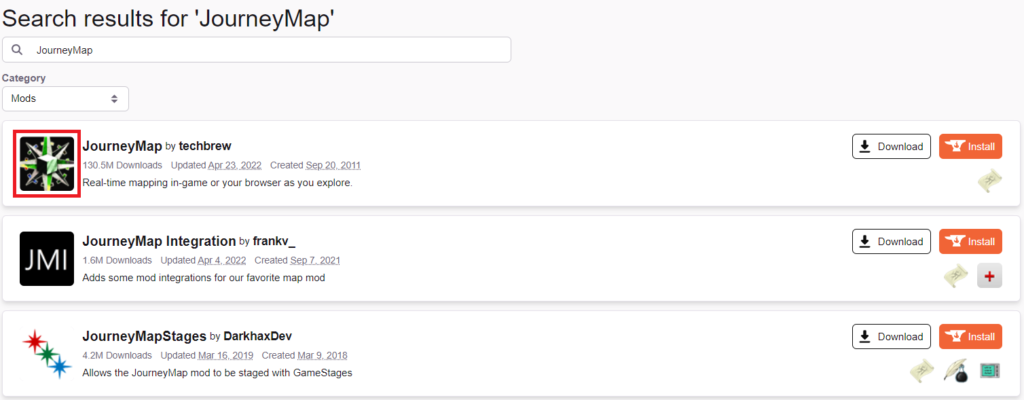
④「File」をクリック。
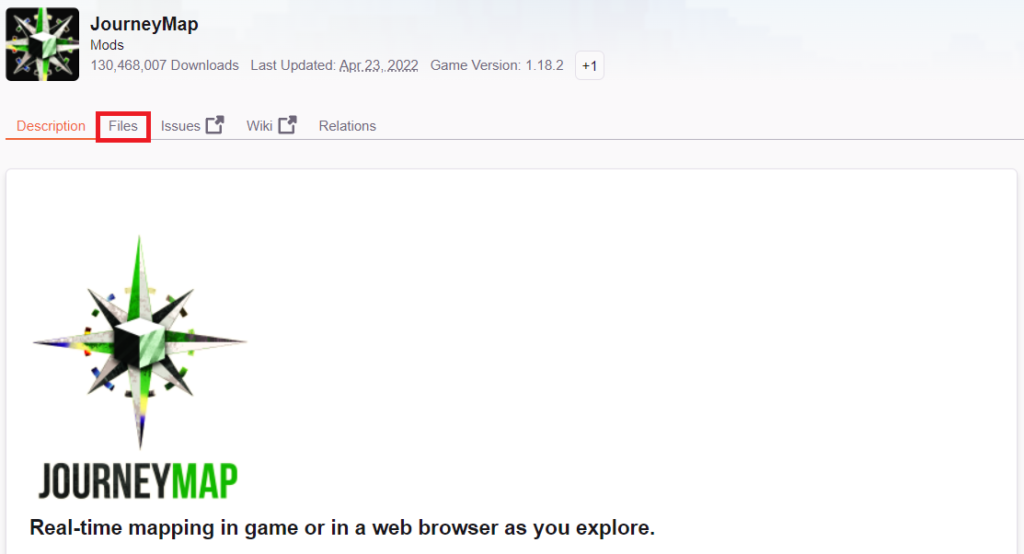
⑤Minecraftのバージョンにあったファイルを探して、「⇩」ボタンをクリックして、ダウンロードします。
(今回の場合、バージョン1.12.2にmodを導入しようとしているので、1.12.2に対応しているファイルを探して、「⇩」ボタンをクリックしてダウンロードしています。)
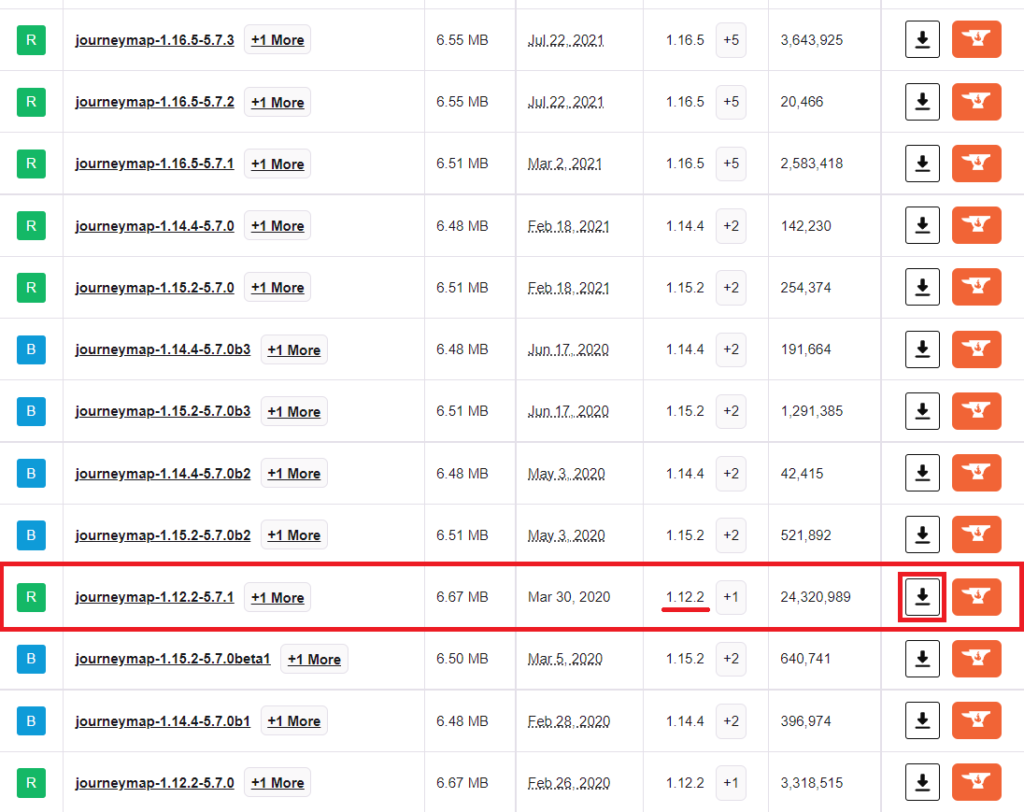
⑥下記画面に移り変わって、ダウンロードが始まります。ダウンロードが始まらない場合は、「here」を押しましょう。
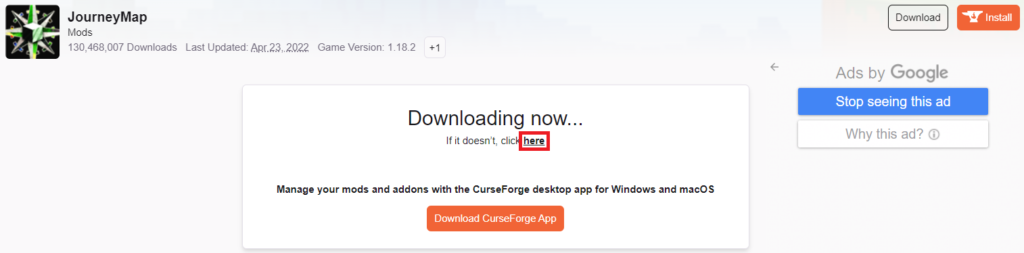
⑦上記で作成したフォルダ「.minecraft forge 1.12.2」の中に「mods」フォルダがあるので、その中にダウンロードしたファイルを入れます。
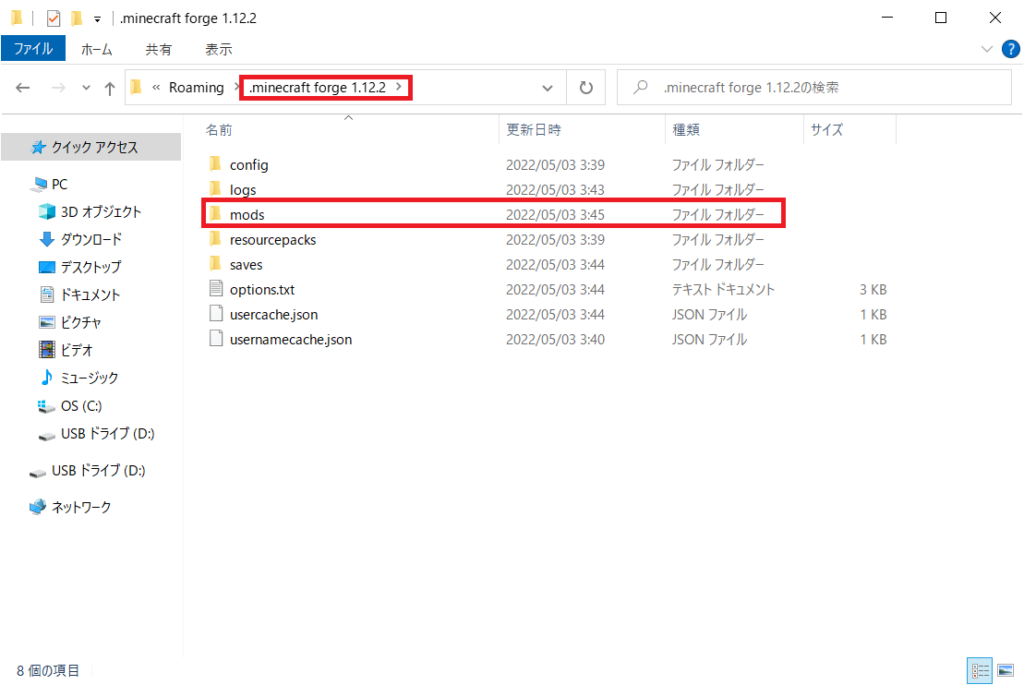
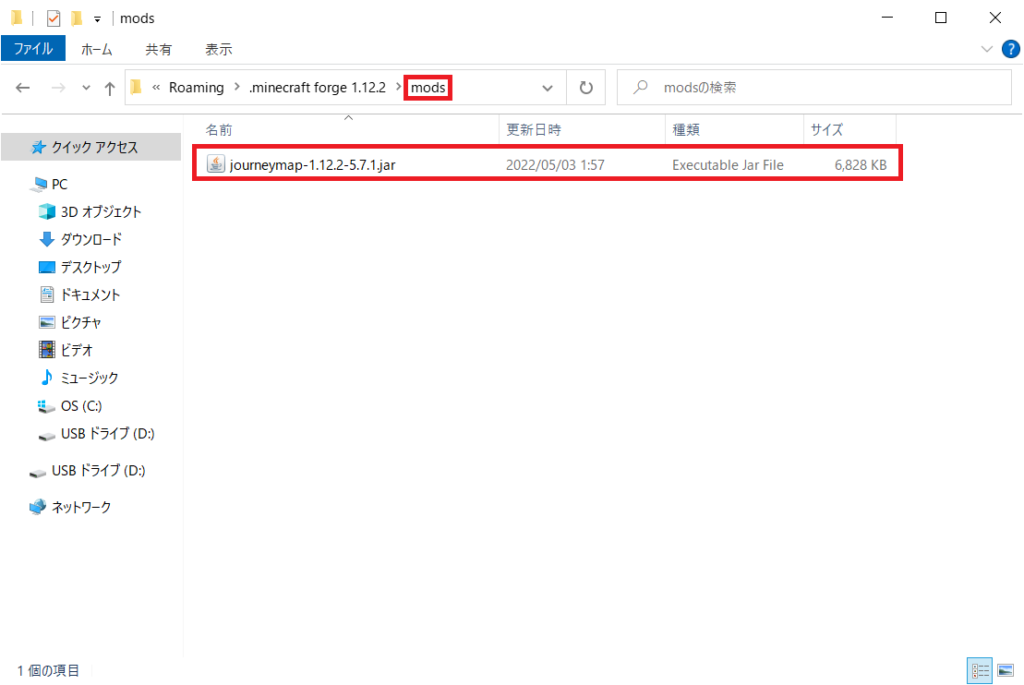
⑧これでmodの導入は完了です。ゲームを起動して確認します。
「Minecraft launcher」を立ち上げて、「起動構成」から「プレイ」をクリック。
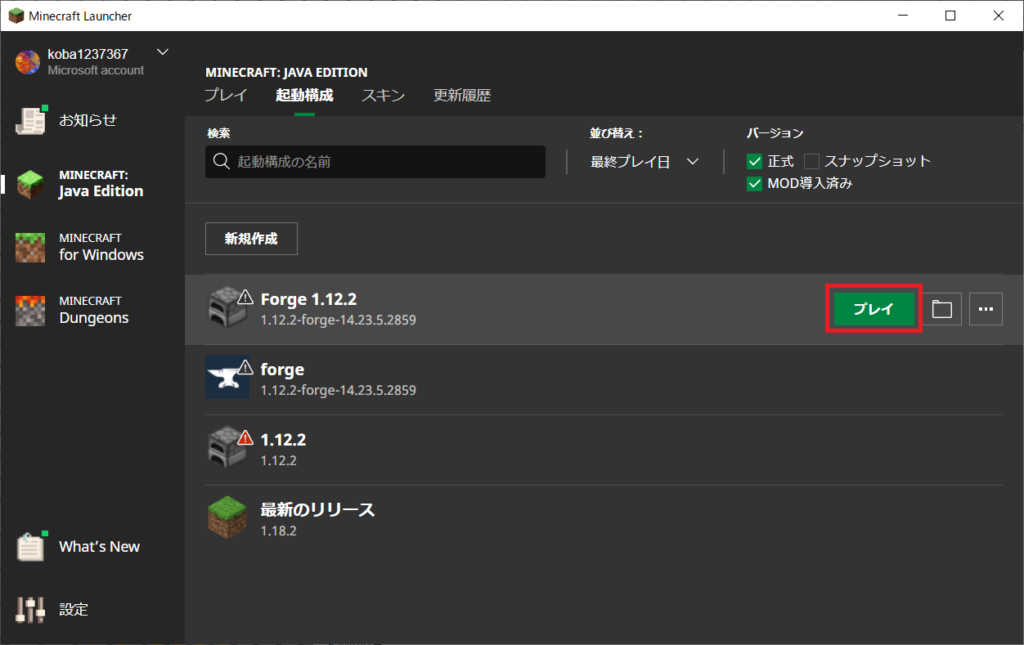
⑨「Singleplayer」をクリックすると、先ほどの作成した「New World」のデータがあると思うので、「Play Selected World」をクリックし、ゲームを起動します。
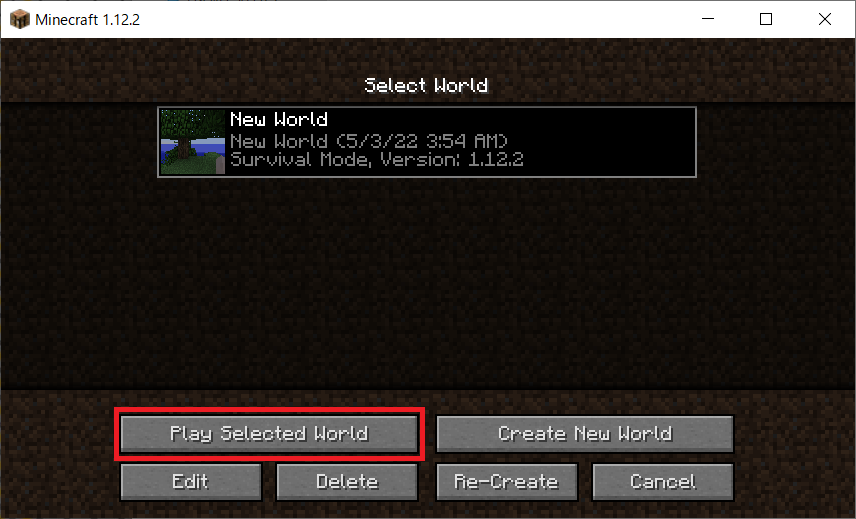
⑩ゲームが立ち上がると、前回起動したときにはなかったマップが右上に表示されていると思います。
右上にマップが表示されていれば、modの導入が成功しています。
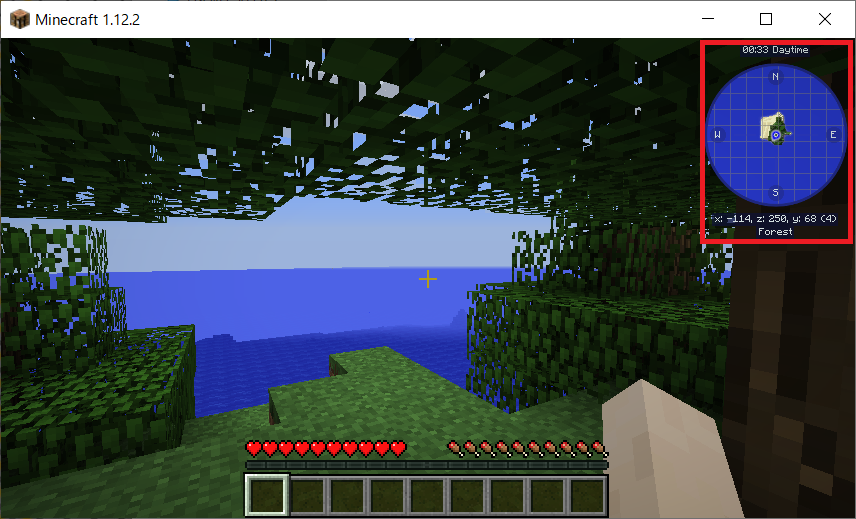
⑪これでmodの導入は完了です。
導入したいmodはフォルダ「mods」の中に入れるだけで導入できるので、いろんなmodを導入して遊びましょう。
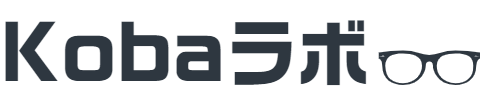
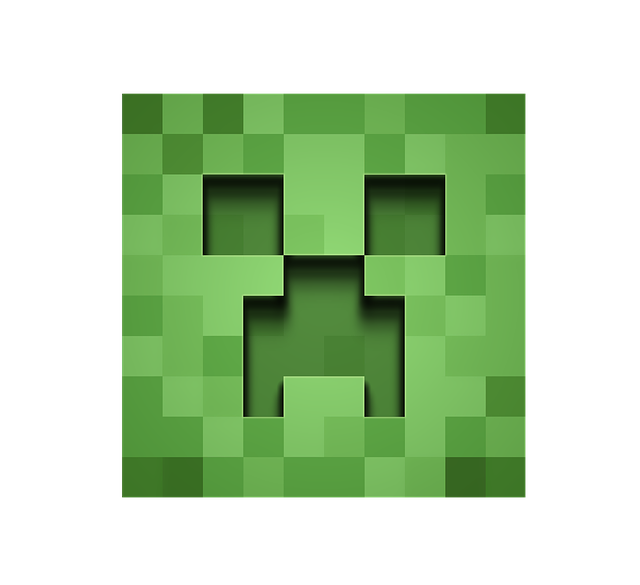
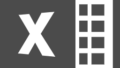

コメント